Eksporter databasen din
Trinn 2 i Overfør WordPress-nettstedet mitt manuelt-serien.
Advarsel: Hvis du flytter en nettbutikk, bør du sette nettstedet ditt i Vedlikeholdsmodus før du eksporterer databasen, for å hindre at det legges inn bestillinger. Du må legge til en plugin-modul som Smart Maintenance Mode.
Måten du eksporterer databasen for WordPress-nettstedet ditt på, kommer an på den gjeldende hosten din. Disse trinnene forutsetter at du flytter fra Linux-basert host med cPanel (som mange WordPress-brukere) med phpMyAdmin.
- Logg på cPanel for WordPress-nettstedet du skal flytte, og start phpMyAdmin. Hvis WordPress-nettstedet ditt er hostet i en GoDaddy Linux Hosting-plan, følger du disse instruksjonene for å få tilgang til phpMyAdmin.
- I menyen til venstre velger du databasen til WordPress-nettstedet ditt.
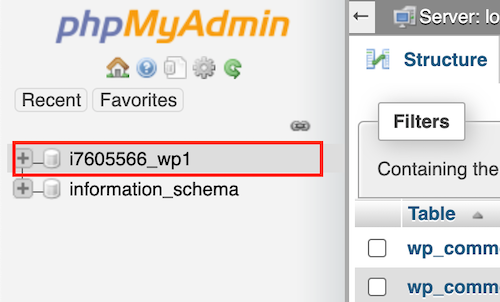
- I den øverste menyen velger du Eksporter.

- I Eksportmetode-listen velger du Hurtig og deretter Start.
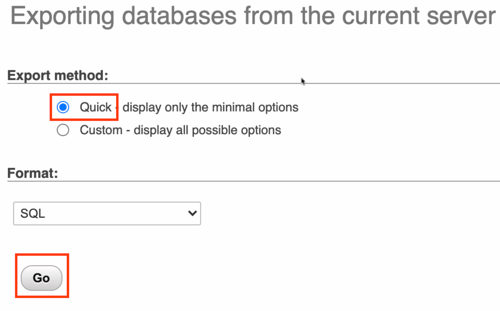
En fil med utvidelsen .sql eksporteres til den standard nedlastingsplasseringen på datamaskinen din.